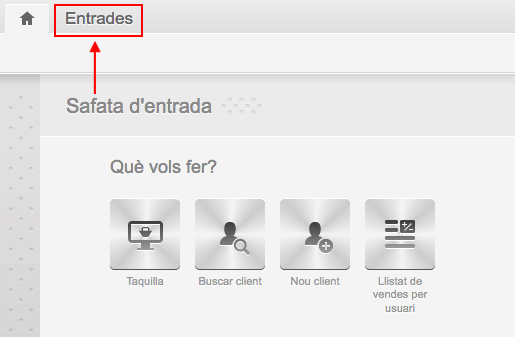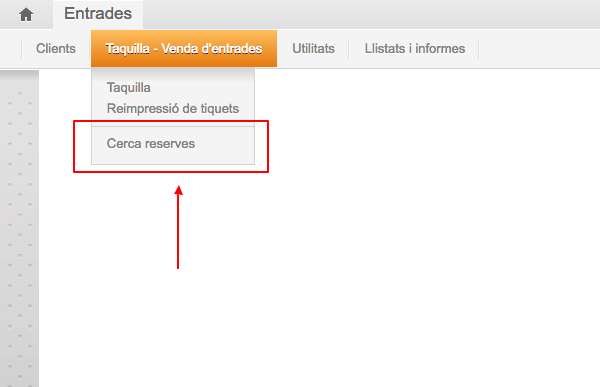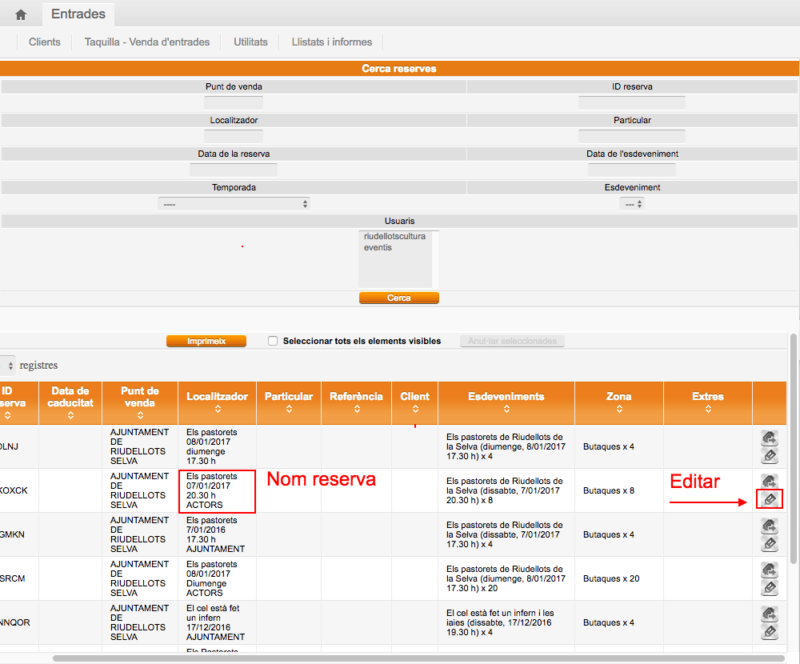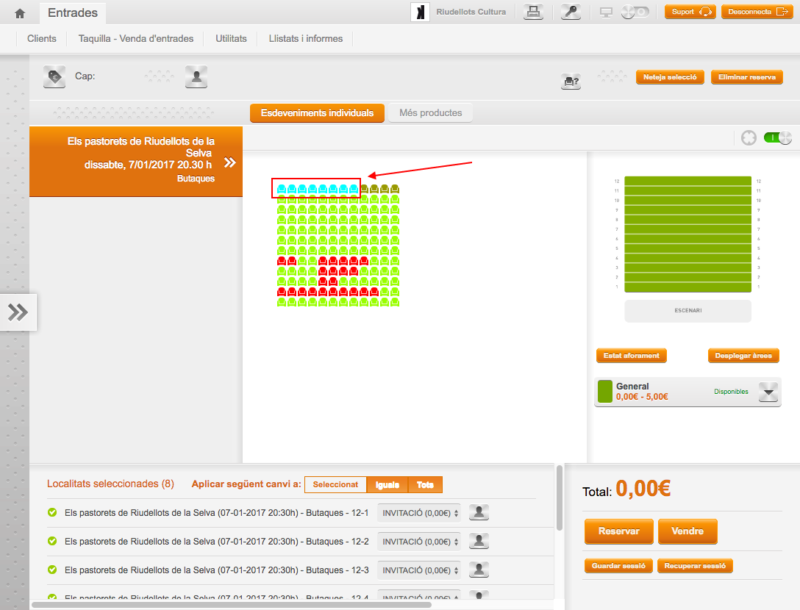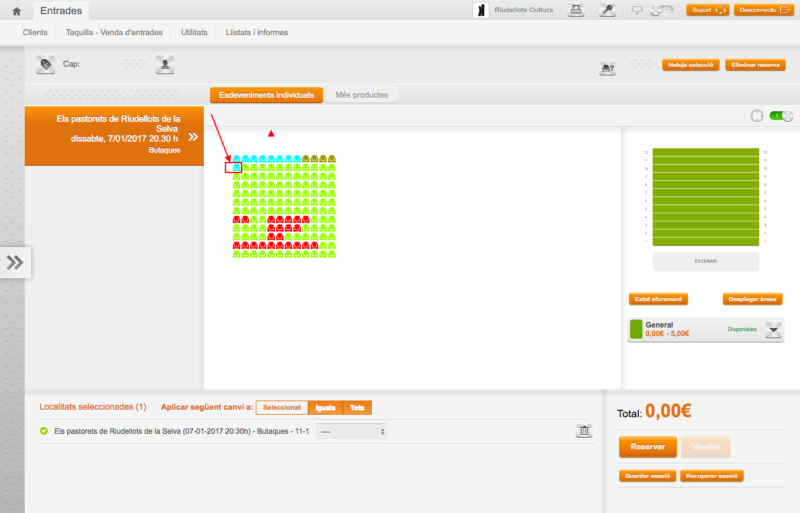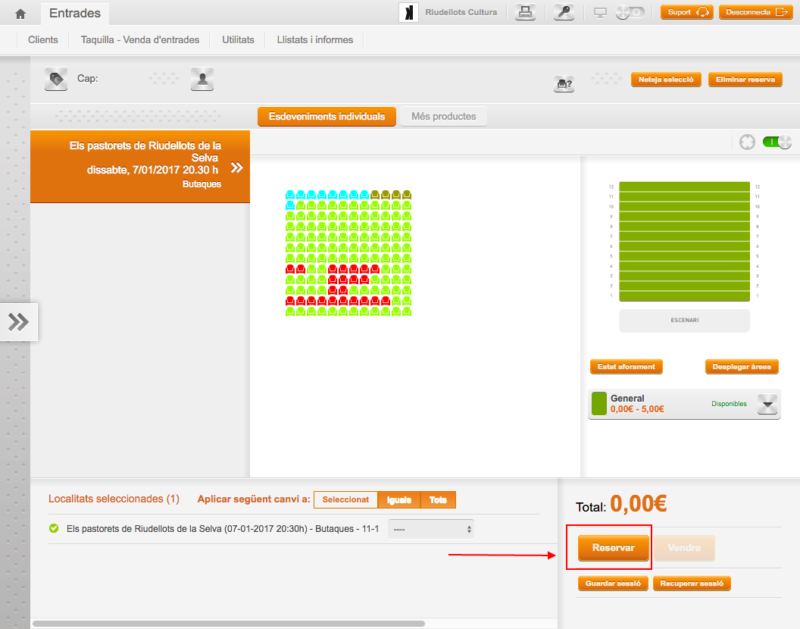Accede al buscador y simplemente clica en el botón «Buscar».
Para modificar una reserva existente debe seguir los siguientes pasos:
PAS 1: Acceder al punto de venta
Puedes acceder a la herramienta de venta de entradas a través de la url: eventis.koobin.com/gestion.php
Elige la opción «Entradas» del menú principal.
PAS 2: Selecciona la opción «Buscar reservas» del menú desplegable
Selecciona el espectáculo que deseas ver.
Accede al buscador y simplemente clica en el botón «Buscar».
PAS 3: Selecciona la reserva que quieres editar
Selecciona qué reserva quieres modificar clicando en el icono de edición (símbolo lápiz)
PAS 4: Accede al patio de butacas y modifica la reserva
Las localidades relacionadas con la reserva aparecen en color azul celeste. Éstas serán las plazas que podrás editar colocando el cursor sobre las butacas que quieras sacar de la reserva (azul cielo) o añadir (cualquier localidad no vendida (color verde claro).
PAS 5 (opción 1): Elimina una localidad de la reserva
Para sacar una localidad de la reserva pulsa sobre sillón que quieras liberar.
Inmediatamente su colocar cambiará de azul cielo a verde.
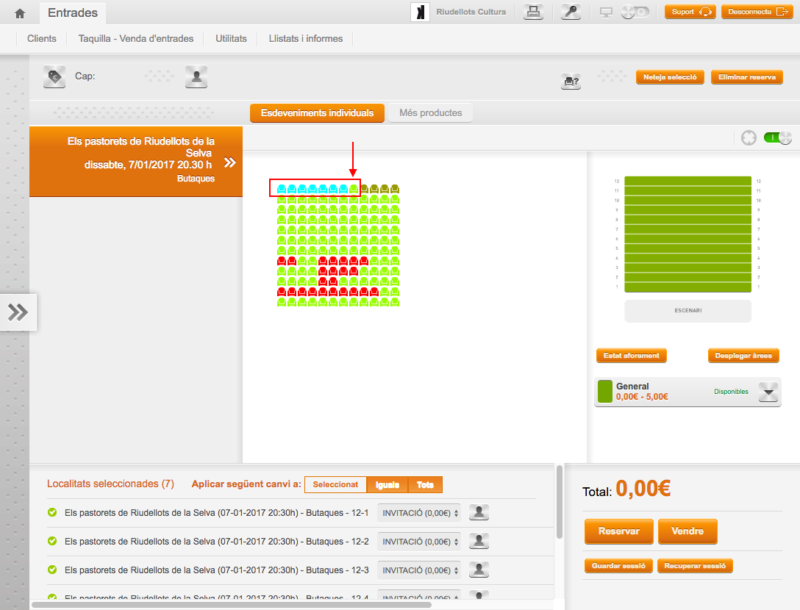
PAS 5 (opción 2): Añade una localidad a la reserva
Para añadir una localidad de la reserva pulsa sobre sillón que quieras añadir. Inmediatamente su colocar cambiará de verde a azul cielo. Atención: como es lógico sólo podrás añadir a la reserva localidades que no se hayan vendido previamente (no podrás añadir sillones marcados en rojo).
PAS 6: Cambiar la reserva
Una vez que hayamos modificado la reserva sólo hace falta clicar en el botón «Reservar» y confirmar el cambio.
PAS 7: Confirmar el cambio de reserva
Para confirmar el cambio es necesario clicar en el botón «Confirmar reserva».